清理vivo浏览器缓存可提升页面加载速度,可通过“我的-设置-清除数据”勾选缓存后一键清理,或批量选择历史记录、Cookie等数据同步清除,部分版本还支持从主界面菜单快捷清理。
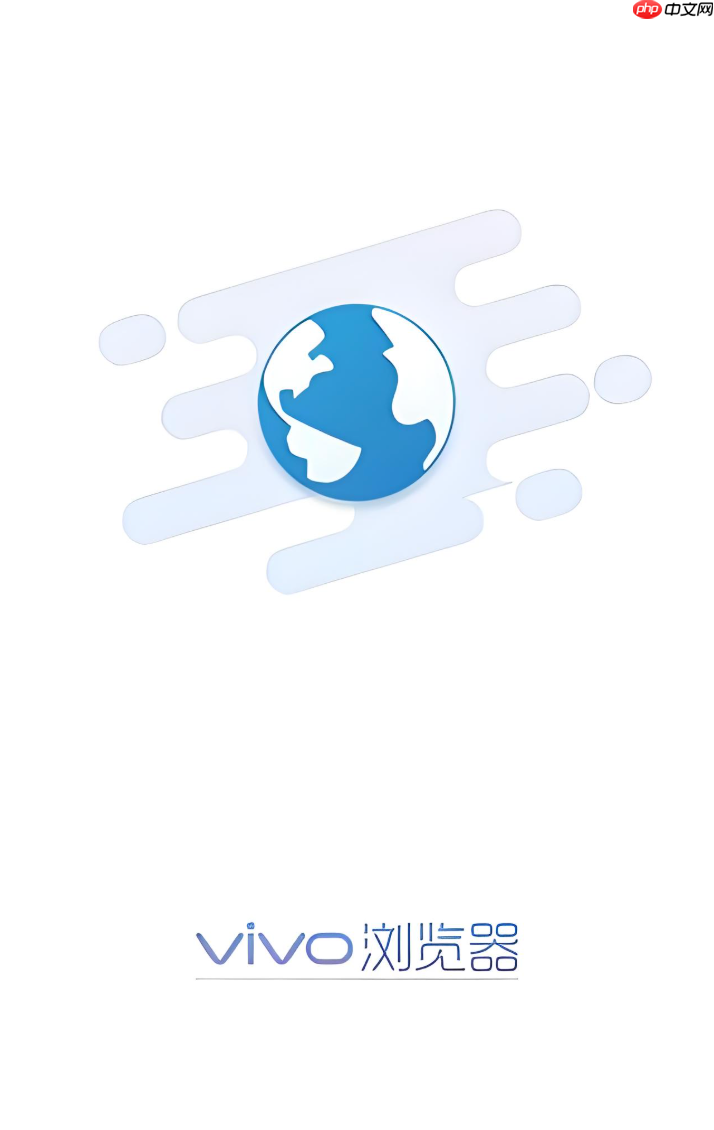
如果您在使用vivo浏览器时遇到页面加载缓慢或显示异常,可能是由于缓存数据积累过多导致。清理缓存可以有效释放存储空间并提升浏览体验。
本文运行环境:vivo X100 Pro,Android 14
此方法通过浏览器内置的设置选项直接定位到缓存管理功能,操作路径清晰,适合大多数用户。
1、打开vivo浏览器,点击右下角的“我的”进入个人中心页面。
2、在“我的”页面中找到并点击“设置”图标。
3、进入设置菜单后,选择“清除数据”选项。
4、在清除数据界面,勾选缓存数据,然后点击“一键清理”完成操作。
当需要同时清理历史记录、Cookie等数据时,此方法可一次性选择多项内容进行清除,提高操作效率。
1、进入vivo浏览器的“我的”页面,点击“设置”进入配置菜单。
2、选择“清除数据”功能,进入可清理项目列表。
3、根据需求,同时勾选缓存数据、浏览历史、Cookie和网站数据等选项。
4、确认选择无误后,点击“一键清理”按钮执行清除任务。
部分vivo浏览器版本可能将清理入口整合在更显眼的位置,可通过此方式快速访问。
1、在浏览器主界面,点击底部导航栏的“菜单”按钮(通常为三个点或三条横线图标)。
2、在弹出的菜单中查找“清理缓存”或“清除数据”快捷选项。
3、直接点击该选项,系统将自动开始清理缓存文件,无需额外确认。

每个人都需要一台速度更快、更稳定的 PC。随着时间的推移,垃圾文件、旧注册表数据和不必要的后台进程会占用资源并降低性能。幸运的是,许多工具可以让 Windows 保持平稳运行。




Copyright 2014-2025 https://www.php.cn/ All Rights Reserved | php.cn | 湘ICP备2023035733号